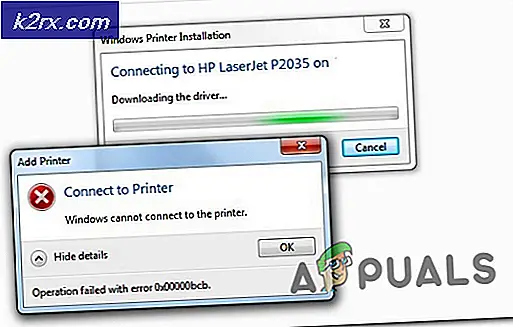Sådan løses 'AppModel Runtime Error 0x490' på Windows 10
Nogle Windows 10-brugere rapporterer, at de regelmæssigt ser nye poster i 'AppModel Runtime-fejl 0x490' inde Begivenhedsfremviser.Efter at have udvidet fejlhændelsen rapporterede de mest berørte brugere, at den generelle beskrivelse af fejlen er 'Mislykkedes med 0x490 at ændre AppModel Runtime-status for pakke XXX‘.
Efter at have undersøgt denne særlige fejlkode viser det sig, at der er flere forskellige underliggende årsager, der kan tvinge dit operativsystem til at udløse disse typer af event viewer-fejl. Her er en liste over potentielle synder:
Nu hvor du er på farten med alle potentielle synder, der muligvis er ansvarlige for opfattelsen af denne fejlkode, er her en liste over bekræftede metoder, som andre berørte brugere med succes har brugt til at komme til bunden af dette problem:
Metode 1: Kørsel af Windows App-fejlfinding
Da dette særlige problem er relateret til en uoverensstemmelse med en indbygget UWP (Universal Windows Platform) -app som Windows Photos eller Windows Movies & TV, er den første ting, du skal gøre, at køre Windows App-fejlfinding.
Dette er et værktøj, der indeholder en række generiske automatiske rettelser, der vil være effektive, hvisAppModel Runtime-fejl 0x490'Opstår på grund af et scenario, som Microsoft allerede har dækket.
Flere berørte brugere har rapporteret, at nye forekomster af fejlen er stoppet med at dukke op indeni Begivenhedsfremviser efter kørsel af Windows App-fejlfinding og anvendelse af den anbefalede rettelse.
Hvis du leder efter specifikke instruktioner om, hvordan du implementerer denne særlige løsning, skal du følge instruktionerne nedenfor:
- Start med at trykke på Windows-tast + R at åbne en Løb dialog boks. Skriv derefter ”ms-indstillinger: fejlfinding ”inde i tekstfeltet, og tryk på Gå ind at åbne op for Fejlfinding fanen i Indstillinger menu.
- I første omgang Fejlfinding klik på Yderligere fejlfindingsprogrammer nederst på skærmen.
- Når du er inde på skærmen med hver Windows 10-fejlfinding, Find og rette andre problemerafsnit. Klik derefter på Windows Store-apps og klik på Kør fejlfinding for at åbne værktøjet.
- Når du er inde i Windows Store-apps værktøj, vent tålmodigt, indtil den første scanning er afsluttet. Hvis der findes en levedygtig reparationsstrategi, skal du følge vejledningen på skærmen for at anvende den anbefalede løsning (afhængigt af det problem, du har at gøre med). Klik på Anvend denne rettelse for at anvende den anbefalede løsning.
Bemærk: Afhængigt af det identificerede problem skal du muligvis foretage en række manuelle justeringer.
- Når rettelsen er anvendt korrekt, skal du genstarte din computer og se, om problemet er løst, når den næste opstart er afsluttet.
Hvis du stadig finder nye forekomster af 'AppModel Runtime-fejl 0x490‘Fejl, gå til næste potentielle løsning nedenfor.
Metode 2: Nulstilling af Windows Store-cache
Hvis Windows App-fejlfindingsprogrammet ikke tillod dig at identificere en potentiel synder i din sag, er den næste ting, du skal gøre, at undersøge for en potentielt beskadiget butikscache.
Flere berørte brugere har rapporteret, at det lykkedes dem at løse problemet ved at nulstille Windows Store-cachen.
Bemærk: Husk, at denne handling ikke sletter nogen applikationsdata - Alt, hvad den gør, er at fjerne cachelagrede data, der er relateret til UWP (Universal Windows Platform) applikationer.
For at nulstille Windows Store Cache skal du trykke på Windows-tast + R at åbne en Løb dialog boks. Skriv 'i tekstfeltetwsreset.exe ’og tryk på Ctrl + Skift + Enter for at udføre denne handling med administratoradgang.
Bemærk: Når du har startet denne handling, vil du se en CMD-prompt med navnet wsreset.exe. Vent, indtil vinduet lukkes automatisk - Det er din anelse om, at de cachelagrede data er blevet ryddet.
Når operationen er afsluttet, skal du genstarte computeren og se om AppModel Runtime-fejl 0x490er løst, når den næste opstart er afsluttet.
Metode 3: Nulstilling af People / Photos-appen via Powershell
Hvis de to første ovenstående metoder ikke har løst problemet i dit tilfælde, kan du næsten antage, at AppModel Runtime Error 0x490-fejlen enten er forårsaget af People eller Photos-apps.
Disse to oprindelige Windows 10-apps er de mest modtagelige for at udløse denne fejl på grund af et licensproblem med Store-appen. Flere berørte brugere, der også stødte på denne fejlkode, har rapporteret, at problemet endelig blev løst, efter at de brugte Powershell til effektivt at geninstallere appen People eller Photos Store.
Hvis du ikke har prøvet denne løsning endnu, skal du følge instruktionerne nedenfor for at gøre det:
- Trykke Windows-tast + R at åbne en Løb dialog boks. Skriv 'i tekstfeltetpowershell'Tryk derefter på Ctrl + Skift + Enter at åbne et forhøjet Powershell-vindue. Når du bliver bedt om af UAC (Brugerkontokontrol), klik på Ja for at give administratoradgang.
- Når du er inde i det forhøjede Powershell-vindue, skal du kopiere og indsætte en af følgende kommandoer afhængigt af det program, der forårsager fejlen indeni, for i det væsentlige at geninstallere den app, der forårsager problemer:
get-appxpackage * Microsoft.People * | remove-appxpackage get-appxpackage * Microsoft.Windows.Photos * | Fjern-appxpackage
Bemærk: Hvis du ikke ved, hvilket program der forårsager fejlen, skal du kontrollere Event Viewer for at se, hvilken UWP-app der er nævnt i Generel fanen i fejlloggen.
- Når kommandoen er behandlet med succes, skal du kontrollere Event Viewer for at se, om nye forekomster af AppModel Runtime-fejl 0x490problemet stadig opstår.
Hvis det samme problem stadig opstår, skal du gå ned til den næste potentielle løsning nedenfor.
Metode 4: Geninstallation af Visual Studio RunTime-afhængigheder
Som det viser sig, kan du også forvente at se denne særlige fejl, hvis nogle Visual Studio-runtime-afhængigheder er blevet ødelagt og påvirker stabiliteten af visse Windows-indbyggede applikationer, der bruger dem.
Hvis dette scenarie er relevant, skal du være i stand til at løse problemet ved at afinstallere alle Microsoft Visual C ++ Redistributable-pakker, før du geninstallerer det fra bunden ved hjælp af de officielle kanaler.
For at håndhæve denne særlige rettelse skal du følge instruktionerne nedenfor for at geninstallere enhver potentielt beskadiget Visual Studio-afhængighed:
- Første ting først skal du sikre dig, at du afinstallerer enhver Visual Studio-afhængighed, du aktuelt har installeret - For at gøre dette skal du trykke på Windows-tast + R at åbne en Løb dialog boks. Skriv derefter 'Appwiz.cpl' og tryk på Gå ind at åbne op forProgrammer og funktionerskærm.
- Inde i Programmer og funktioner menu, find og afinstaller hver Visual Studio-installation ved at højreklikke på hver enkelt og vælge Afinstaller fra genvejsmenuen.
- Følg derefter vejledningen på skærmen, indtil hver installationspakke er fjernet.
- Genstart computeren, og vent, indtil den næste opstartssekvens er afsluttet.
- Når din computer er startet op igen, skal du installere Visual Studio 2015, Visual Studio 2017 og Visual Studio 2019 ved hjælp af alt-i-en-installationsprogrammet. Brug det korrekte installationsprogram nedenfor afhængigt af din OS-infrastruktur:
x86 (32-bit) Windows 10 x64 (64-bit) Windows 10
- Vent, indtil downloadet er afsluttet, åbn derefter installationen af vcredist-installationen, og følg vejledningen på skærmen for at installere den omfordelbare pakke på din computer.
- Når installationen af alle manglende Visual Studio er afsluttet, skal du genstarte din computer en sidste gang og se om “AppModel Runtime Error 0x490 ′fejlen er nu rettet.
Metode 5: Kørsel af SFC & DISM Scan
Hvis ingen af ovenstående har tilladt dig at forhindre nye forekomster af AppModel Runtime-fejl 0x490 problem inde i Event Viewer, den næste ting du skal gøre er at bruge et par hjælpeprogrammer (SFC og DISM), der er i stand til at rette systemfilkorruption, der kan påvirke dit operativsystems evne til at håndtere afhængigheder, der bruges af pakken Windows 10 indfødte apps.
Kontrol af systemfiler og Implementering af billedservice og -styring er to indbyggede værktøjer, der er udstyret til at rette de mest almindelige korruptionsforekomster, der kan udløse denne type fejl.
Hvis du ikke har implementeret dette værktøj endnu, skal du starte med en Scanning af systemfilkontrol da det ikke kræver en stabil internetforbindelse.
Bemærk: I modsætning til DISM er SFC et helt lokalt værktøj, der fungerer ved at bruge en lokalt lagret cache til at erstatte beskadigede systemfilelementer med sunde ækvivalenter. Men husk, at når du starter denne metode, er det vigtigt ikke at afbryde denne type scanning, da (disse kan forårsage yderligere logiske fejl).
Hvis du støder på dette problem med en traditionel harddisk i stedet for en mere moderne SSD, kan du forvente, at denne proces tager et par timer.
Bemærk: Rhis-værktøjet har en tendens til midlertidigt at fryse - Hvis dette sker, skal du ikke lukke vinduet og vente på, at realtidssporing vender tilbage.
Når SFC-scanningen endelig er afsluttet, skal du genstarte din computer og se, om nye forekomster af fejlen er stoppet med at forekomme i Event Viewer.
Hvis systemet stadig opretter nye forekomster af AppModel Runtime-fejl 0x490 gå videre ved start af en DISM-scanning.
Bemærk: DISM bruger en komponent af Windows Update til at erstatte beskadigede Windows-filforekomster med sunde kopier, der downloades over internettet. På grund af dette skal du sikre dig, at din internetforbindelse er stabil, før du starter denne handling.
Når du har kørt både SFC- og DISM-scanninger, skal du genstarte din computer og bruge din computer normalt til at se, om du stadig ender med at se det samme Begivenhedsfremviser fejlforekomster.
Metode 6: Opdatering af hver Windows-komponent
Hvis ingen af de andre rettelser ovenfor har tilladt dig at løse AppModel Runtime Error 0x490, er der en stor chance for, at du rent faktisk har at gøre med en slags systemfilkorruption, der ikke kan løses konventionelt.
hvis du kommer til dette punkt, er dit bedste håb til at løse problemet konventionelt at nulstille hver WIndows-komponent med en procedure som en ren installere eller installer reparation (reparation på stedet).
Den nemmeste procedure ud af bunken er ren installation. Men husk at medmindre du bakker dine data på forhånd, mister du alle dine personlige data til stede på din OS-driver - Den største fordel ved denne metode er, at du ikke bliver forpligtet til at bruge kompatible installationsmedier.
Hvis du foretrækker den fokuserede tilgang, skal du bruge kompatible installationsmedier for at starte en reparationsinstallation (på stedet reparationsprocedure).
Bemærk: Denne handling er betydeligt mere kedelig, men den største fordel er, at du vil kunne opdatere alle potentielt beskadigede komponenter uden at miste data fra dine apps, spil, dokumenter og personlige medier, der i øjeblikket er gemt på dit OS-drev.